Comment copier la liste de fichiers d’un dossier à partir du menu contextuel
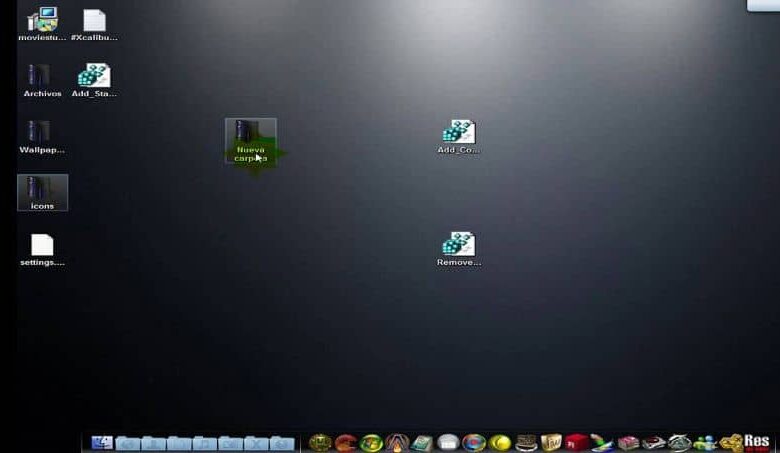
Quand on parle de systèmes d’exploitation, il faut toujours nommer Windows , qui ne cesse de nous étonner avec ses différentes fonctions et fonctionnalités pratiques. L’un d’eux est le menu contextuel, qui nous permet d’accéder à différentes options au moyen d’un clic. Mais il sera possible que la liste des fichiers dans un dossier puisse être copiée à partir du menu contextuel , dans le prochain article, nous vous expliquerons ce que vous devez faire.
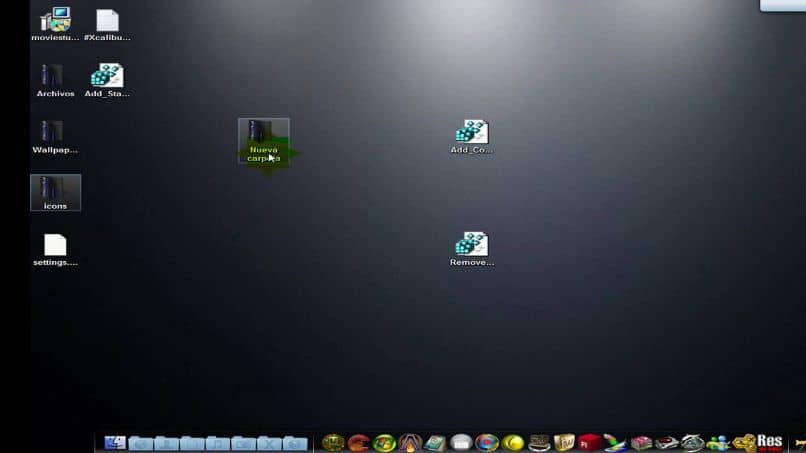
Cela semble incroyable, mais c’est une tâche très facile à faire et nous la créerons nous-mêmes, nous allons donc inclure cette option dans le menu contextuel. De cette façon, nous pouvons avoir à portée de main une liste des fichiers contenus dans un certain dossier. Sans complications, sans procédures fastidieuses et sans emmêler nos vies.
Si nous prenions le temps chaque jour de passer quelques minutes à apprendre les fonctions de Windows , il est possible que nous apprenions à mieux utiliser cet outil. Et tant d’autres qui nous aident à protéger notre PC, comme dans le cas où vous souhaitez voir facilement les fichiers cachés par des virus dans Windows 10.
Comment copier la liste de fichiers d’un dossier à partir du menu contextuel
Ne tardons plus et commençons par l’explication, en principe nous allons faire des changements importants dans le registre Windows . Nous allons donc suggérer qu’avant toute chose, vous devriez faire une sauvegarde . Ensuite, nous allons dans la fenêtre Exécuter de Windows et nous allons écrire la commande regedit suivante.
Une fois que cela est fait, nous allons suivre le chemin suivant HKEY_CLASSES_ROOT \ Directory \ Shell \ this à partir de la connexion Shell. La prochaine étape que nous allons faire est de créer une nouvelle clé, cela s’appellera copylist. Maintenant, dans la zone Modifier la chaîne, nous allons remplacer le nom de la valeur par celui que nous voulons voir apparaître dans le menu contextuel.
Créer une nouvelle option dans le menu contextuel
Nous pouvons utiliser, par exemple, le même qui a le titre de notre article Copier la liste des fichiers. Une fois cela fait, nous nous positionnerons sur l’entrée de la liste copyliste et nous créerons une nouvelle touche de commande. L’étape suivante consiste à cliquer sur la valeur de la chaîne afin de lui attribuer une nouvelle valeur et ce sera cmd / c dir «% 1» / b / a: -d / o: n | agrafe.
Maintenant, la prochaine étape sera de quitter les fenêtres ouvertes et de vérifier que les modifications que nous avons apportées seront appliquées. Que devons-nous faire alors, car vous devez aller dans n’importe quel dossier et vous allez faire un clic droit avec la souris. Ceci pour que le menu contextuel s’affiche et que vous puissiez maintenant y voir la nouvelle option créée Copier la liste des fichiers .
Cliquez maintenant sur cette option pour effectuer l’action requise, puis allez dans Word ou dans le bloc-notes pour coller ce qui a été copié. Et en effet, vous verrez que le contenu ou la liste des fichiers a été collé, de cette manière vous avez vérifié que les modifications que vous avez apportées ont été exécutées sans aucun problème.
De cette façon, il est évident à quel point il peut être facile d’apporter des modifications dans le registre Windows pour effectuer une certaine tâche. Bien sûr, vous devez être clair que vous devez toujours faire des copies de sauvegarde , en cas de problème. Ainsi, vous pouvez inverser les éventuels dommages que vous causez au système.
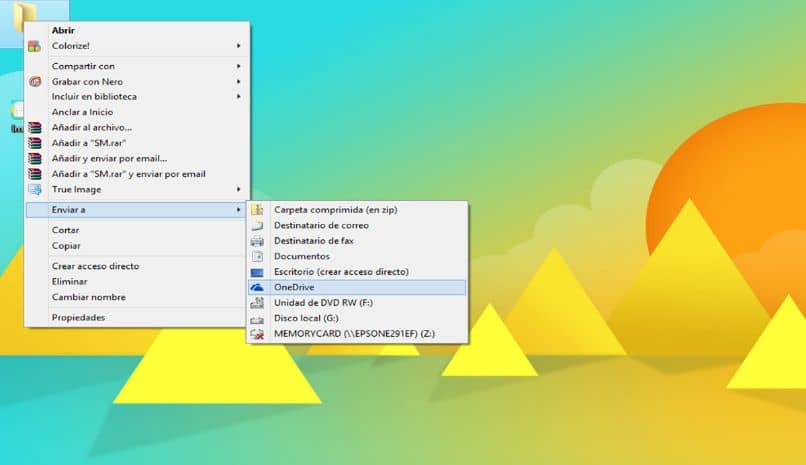
De cette façon, nous sommes arrivés à la fin de cet article qui vous a montré à quel point il peut être simple et rapide de créer des options dans le menu contextuel. Nous espérons que vous mettrez en pratique les instructions que nous vous apprenons ici afin que vous puissiez faire comment copier la liste des fichiers d’un dossier à partir du menu contextuel.




